Твердотельные диски (SSD) становятся все более популярными и, кажется, это только вопрос времени, пока они заменят обычные HDD-диски в компьютерных системах. SSD работают иначе, чем HDD жёсткие диски, особенно, когда речь заходит о процессах чтения и записи на диск.
Самый эффективный способ надёжно удалить данные на HDD жёстких дисках (перезапись пространства данных) становится непригодным для использования на SSD из-за их конструкции. Данные HDD жёстких дисках могут быть удалены путем перезаписи. Это гарантирует, что данные нельзя будет восстановить с помощью инструментов восстановления данных. Этот метод не работает на SSD, так как это не возможно, чтобы указать местоположение для перезаписи.
Что весьма проблематично для пользователей компьютеров, которые хотят дать своим компьютером или продать его третьему лицу с данными на SSD, которые могут быть восстановлены новым владельцем диска. Было сделано несколько предложений, как постоянно удалять данные на твердотельных накопителях. Мы решили проверить эти методы на старом OCZ Core Series II SSD, чтобы увидеть, насколько они эффективны.
Как очистить SSD и вернуть его к заводским настройкам?
- Удалить файлы.
- Отформатировать SSD.
- Зашифровать весь диск.
- Выдача secure erase command с HDDErase.
Эффективность методик проверена путем запуска программ для восстановления данных Recuva после каждого метода. Эффективный метод следует выбирать тот,который сможет обеспечить без восстановления файлов.
Тест-системы
- Windows 7 Professional 64-bit
- OCZ Core Series II SSD
- Файл восстановления программного обеспечения Recuva
Удаление файлов
Это прямой способ удалить файлы на твердотельном накопителе. Это единственный вариант в статье, который может использоваться для удаления файлов и папок выборочно. Удаление файлов непосредственно в проводнике Windows не является достаточным для защиты данных от программного обеспечения восстановления. Recuva нашла почти 100% файлов, которые были удалены в Windows Explorer.
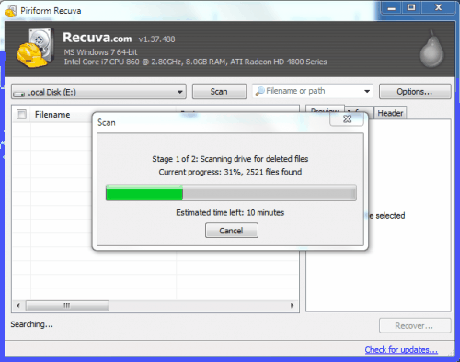
Поэтому, удаление файлов непосредственно в операционной системе, не вариант для удаления данных навсегда на твердотельных накопителях.
Форматирование твёрдотельного диска
Это самый простой вариант, так как это можно выполнить непосредственно без дополнительных программных требований. Пользователям Windows нужно найти SSD в Windows Explorer, щёлкнуть правой кнопкой мыши и выбрать из имеющихся вариантов Формат.
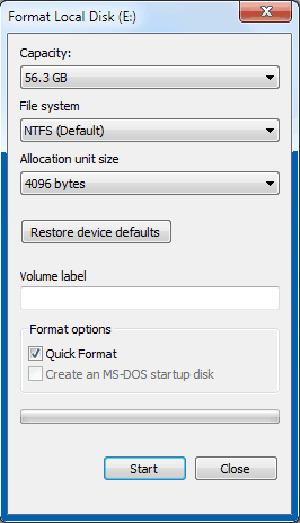
Важно снять галочку Быстрое форматирование и убедиться, что все данные на диске будут отформатированы.
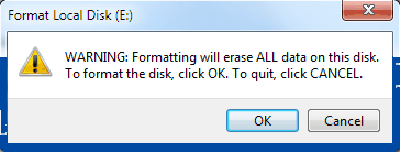
Как удалить раздел жесткого диска или SSD Windows 10 8.1 и Windows 7
Windows Explorer не отображает все файлы на диске после полного форматирования, когда оно завершится. Теперь запускаем Recuva, чтобы узнать, могут ли быть восстановлены файлы с диска после полного форматирования. Recuva проста в использовании. Всё, что требуется, это выбрать твердотельный накопитель и нажать кнопку Сканировать. Будет предложено Глубокое сканирование и Вы должны его принять.
Это сканирование может занять некоторое время в зависимости от размера и скорости SSD.
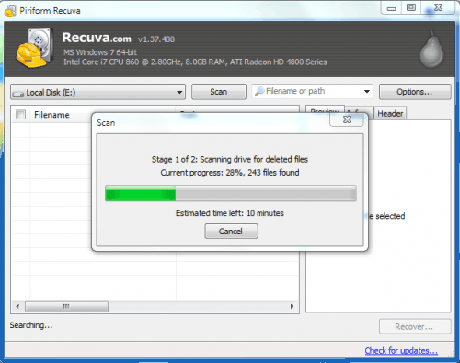
Скан нашел в общей сложности 243 файла, которые были проигнорированы и не были показаны в Recuva. Игнорировались файлы, в основном, с ноль байтами, в нашем случае все файлы, которые были найдены, были размером 0 байт. Полный Формат сделал удаление файлов на диске, за исключением неустранимых файлов. В игнорируемых файлах, которые были показаны в качестве возмещаемых не было имени, и все они были 0 байт.
Альтернативное программное обеспечение форматирования:
Darik’s Boot and Nuke — это возможность для пользователей, которые только купили SSD, и подключили его к компьютеру или используют другую операционную систему.
Шифрование твердотельных накопителей
Шифрование всего SSD должно быть в теории достаточно, чтобы сделать файлы невосстановимыми. Мы решили использовать программное обеспечение для шифрования True Crypt для шифрования твердотельного накопителя. True Crypt ( доступна для Windows, Linux и Mac). Вот шаги, чтобы зашифровать диск с True Crypt. Нажмите кнопку Create Volume в главном интерфейсе True Crypt.
Это открывает TrueCrypt volume creation wizard.
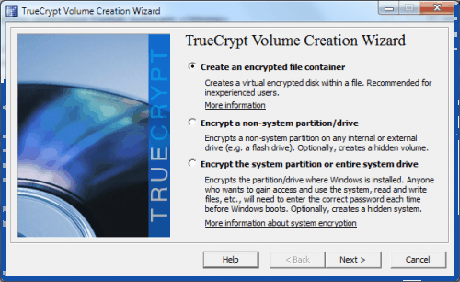
Зашифровать не системный раздел/диск — это вариант для шифрования диска, отличного от системного диска. Выберите standard TrueCrypt volume в следующем окне и выберите устройство, в следующем. Выберите твердотельный накопитель и раздел из списка подключенных жестких дисков.
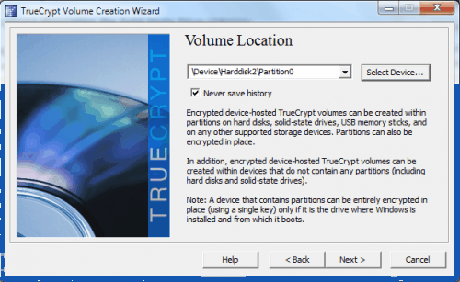
Выберите диск для создания зашифрованного тома и отформатируйте его, на следующем экране оставьте значения по умолчанию в опциях шифрования на следующем экране, нажмите кнопку Далее на экране размер Тома и выберите пароль после этого. Сохраните параметры по умолчанию, начиная с этой точки, нажав далее при его наличии. Нажмите на кнопку Формат, после этого появится окно с предупреждением True Crypt, которая заявляет, что все данные на диске будут удалены. Продолжите работу, выбрав «Удалить все файлы, хранящиеся на разделе, создав TrueCrypt volume».
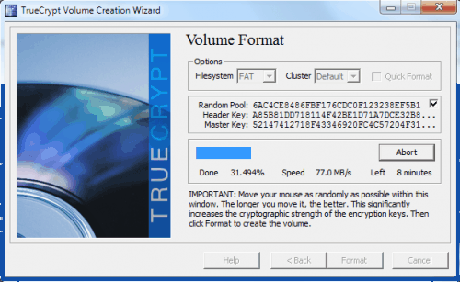
True Crypt отформатирует диск и отобразит окно с уведомлением, что зашифрованный том был успешно создан.
Recuva не смогла отсканировать жесткий диск, заявив, что загрузочный сектор SSD диска не может быть прочитан. Дополнительным программам восстановления не удалось восстановить файлы. Осторожные пользователи могут отформатировать диск после шифрования и запустить файл восстановления программного обеспечения, чтобы потом проверить эффекты. Это дало те же результаты, как делал и обычный формат диска.
Выдача secure erase command с HDDErase
Secure erase command сбрасывает все стёртые места NAND, и эффективно удаляет все данные с диска. Команда в основном используется для восстановления заводских параметров дисков, у которых есть снижение уровня производительности с течением времени. Этот способ только для опытных пользователей, во многом потому, что он требует настройки BIOS и создания загрузочного диска.
HDDErase является одним из инструментов поддержки secure erase command. Последняя версия HDDErase 4, которая не совместима больше с Intel SSD. Для этого должен быть создан загрузочный диск. HDDErase будет работать только если AHCI отключен в BIOS компьютера. Безопасное удаление, сканирует диск, чтобы убедиться, что он поддерживает эту команду.
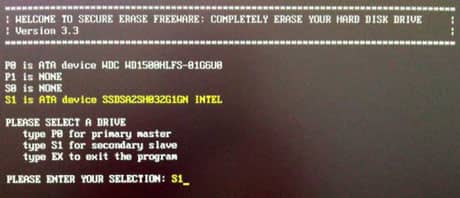
Рекомендуемый метод стирания данных на твердотельных накопителях
Важность команд формат, шифрование и безопасное удаление данных на дисках, неисправимая. Многое говорит о форматировании твёрдотельного диска, так как это самый простой способ из трёх возможных. Обычно нет необходимости шифровать данные на диске до форматирования, так как это принесёт те же результаты, что и стандартный Формат. Настоятельно рекомендуется проверить результат работы с помощью программного обеспечения восстановления, чтобы убедиться, что данные, остающиеся за кадром, могут быть восстановлены.
Вы знаете другие методы для удаления данных на твердотельных накопителях? Дайте нам знать в комментариях.
Источник: clubwindows.ru
Как удалять программы с ssd
Главная Технологии Информация о технологиях
Как надежно удалить данные на SSD
Подробности июня 20, 2018 Просмотров: 74113

При удалении файлов мы выбираем список старых или ненужных файлов, нажимаем «удалить», и — бац — они пропали. Но действительно ли они удаляются с диска? Появление твердотельного диска (SSD) означает, что удаление не всегда то, чем кажется. И по мере того, как улучшаются технологии восстановления данных, также появляется необходимость полного уничтожения файлов без возможности восстановления.
Ваш SSD удаляет ваши файлы? Или он просто их скрывает? Давай выясним.
Что происходит при удалении
Как надежно удалить данные на SSD

Советы и хитрости
На чтение 7 мин Просмотров 2.1к. Обновлено 21.04.2022

Когда вы выбрасываете свою кредитную карту, вы обычно не хотите просто выбросить её в мусорное ведро. Вы, вероятно, сначала сожжёте его, порежете или измельчите. Независимо от вашего метода, вы хотите, чтобы эту карту невозможно было восстановить, и она навсегда исчезла, чтобы ваша информация была в безопасности.
Точно так же вы не должны просто быстро форматировать жёсткий диск, чтобы избавиться от информации, поскольку на самом деле это не то, как вы чистите SSD. А когда дело доходит до форматирования SSD, полное форматирование может быть вредным.
Итак, как стереть SSD, чтобы никто другой не смог его восстановить?
Чтобы безопасно стереть данные с твердотельного накопителя, вам необходимо выполнить процесс, называемый «Безопасное стирание», с помощью BIOS или какого-либо программного обеспечения для управления SSD.
Но сначала, чтобы объяснить, как это работает и как безопасно стереть ваши данные, нам нужно понять, как работает SSD и как работает стандартный формат диска. Если вы уже знаете о твердотельных накопителях и просто хотите узнать, как очистить твердотельный накопитель, пропустите следующий раздел.
Как работает SSD
Традиционно накопители были механическими вращающимися приводами (HDD). У них есть магнитные диски, называемые пластинами, и рычаги привода, которые перемещаются по пластинам для доступа к записанной на них информации.
Поскольку они механические, это медленный процесс. Рычаги привода должны вручную перемещаться по пластинам для доступа к хранилищу, что вызывает небольшую задержку при извлечении данных.
Это подходило долгое время и до сих пор подходит для определённых типов файлов, но теперь у нас есть жёсткие диски на основе флэш-памяти: твердотельные накопители (SSD). Назван так потому, что в нём нет движущихся механических частей.
SSD — это большой шаг вперёд в технологии хранения данных, поскольку он позволил значительно повысить скорость чтения / записи.
Но как это работает и почему намного быстрее?
Хранение SSD состоит из небольших транзисторов и проводов, на которые постоянно поступают сигналы. Эти сигналы превратятся в единицы и нули на вашем SSD. В конце концов, они накапливаются и составляют данные, которые записываются на диск.

Транзисторы составляют ячейки, а ячейки составляют страницы. Здесь хранятся данные. Чем больше страниц на диске, тем больше места для записи данных.
Скорее всего, вы уже много лет используете флеш-накопитель: флэш-накопитель USB. Флэш-накопители USB используют аналогичную технологию для хранения информации.
Форматирование
Итак, вот где мы начинаем попадать в распространённое заблуждение: форматирование стирает ваши данные; это не то, как вы протираете SSD или HDD.
Он НЕ удаляет ваши данные. Когда вы форматируете диск, вы фактически удаляете старую файловую систему, которая сообщает ОС, где хранятся данные, и сообщает ей, где хранить будущие данные.
Когда вы запускаете быстрое форматирование, ваша файловая система удаляется и записывается новая.
А также когда вы запускаете полный формат, ваша файловая система удаляется и записывается новая. Он также проверяет наличие сбойных секторов, поэтому это занимает намного больше времени. Это вредно для твердотельных накопителей, поскольку у них ограниченное количество циклов чтения / записи, а полный формат будет проходить по ячейке и записывать / перезаписывать в неё данные.
По сути, вы берёте старую дорожную карту для данных и заменяете её свежей новой редакцией. Когда вы форматируете файловую систему с помощью новой, она фактически просто сообщает ОС, что старые данные — это свободное пространство для записи новых данных.
Данные всё ещё там, но теперь они помечены как доступные для записи новых данных.
То же самое происходит, когда вы удаляете файлы со своего компьютера. Данные всё ещё есть, пространство просто считается перезаписанным свободным недвижимым имуществом.
Существует множество программ и методов для восстановления данных с отформатированного диска; на самом деле, это действительно не так уж и сложно.
Безопасное стирание ваших данных
Чтобы безопасно стереть данные с вашего SSD, вам понадобится какое-то программное обеспечение. В большинстве случаев производитель предлагает программное обеспечение специально для своей марки накопителей.
SSD, который я собираюсь стереть сегодня, — это мой Western Digital Blue M.2, поэтому я буду использовать программное обеспечение WD SSD Dashboard. После этого я также покажу вам, как использовать BIOS для очистки вашего SSD (Примечание: каждый BIOS отличается, и вам нужно будет прочитать руководство, чтобы найти настройки на вашей материнской плате).
Панель управления Western Digital SSD
Первое, что вас встретит после установки WD SSD Dashboard, — это, собственно, сама Dashboard, которая будет выглядеть так:

Вы будете использовать эту панель управления для навигации по программному обеспечению и использования различных инструментов и мониторов, которые поставляются с ним. Опция безопасного стирания находится на вкладке «Инструменты». Это даст вам новый вид с большим количеством опций.

Выберите «Стереть диск» в меню слева и следуйте инструкциям на экране. После этого ваш диск будет надёжно удалён, и вы сможете утилизировать его, не беспокоясь о том, что ваша информация будет восстановлена.
Однако, если вы видите сообщение о том, что ваш SSD находится в замороженном состоянии безопасности — как у меня на картинке выше — вам нужно будет выполнить несколько дополнительных шагов, чтобы стереть его. По сути, замораживание означает, что он заблокирован для предотвращения случайного протирания. В этом случае у вас есть несколько вариантов.
Очистка SATA SSD
Если у вас есть стандартный твердотельный накопитель SATA, который поддерживает горячую замену, вы можете отключить питание от диска во время работы Windows и снова подключить его, и он должен сбросить состояние питания.
Очистка твердотельного накопителя M.2
Если у вас есть твердотельный накопитель M.2, вам необходимо выключить компьютер, отключить источник питания, физически вынуть M.2 и снова вставить его в материнскую плату.
В этом случае вам, вероятно, придётся загрузиться с USB-накопителя и безопасно стереть данные с него перед запуском Windows.
Выберите «Создать USB-накопитель» на вкладке «Инструменты» и следуйте инструкциям на экране. Затем нажмите «Продолжить», как только вы запомните свой серийный номер (для RMA на случай, если что-то произойдёт).



Когда создание будет завершено, вам нужно будет вставить флэш-накопитель и перезагрузить компьютер. У вас может быть доступ к меню загрузки, прежде чем вы сможете загрузиться с флэш-накопителя. На материнской плате MSI это делается нажатием «F11» во время загрузки компьютера.
Вы могли заметить, что там написано «UEFI», а не «BIOS». Хотя мы не будем рассматривать этот термин в этой статье, UEFI — это, по сути, обновлённая форма BIOS.

Продолжайте следовать инструкциям на экране.


После того, как инструментарий завершит процесс и успешно очистит все данные с вашего диска, он должен перезагрузить компьютер, и у вас останется пустой диск, на котором не осталось данных для восстановления.
Использование BIOS для безопасного стирания
Если в вашем BIOS есть функция безопасного стирания, возможно, вам вообще не нужно загружать какое-либо программное обеспечение (проверьте функции материнской платы). Я использую MSI X470 Carbon Gaming Pro.
Чтобы получить доступ к этому инструменту, вам необходимо перезагрузить компьютер и загрузить BIOS (доступ к большинству BIOS материнской платы можно получить, нажав клавишу DEL во время запуска).
Как только вы войдёте в BIOS, найдите настройку безопасного стирания (вам нужно будет посмотреть в руководстве по материнской плате, чтобы найти точное местоположение). Как только вы это сделаете, следуйте инструкциям на экране. Он должен быть похож на мой MSI, показанный на фотографиях ниже:


Заключение
Безопасное удаление ваших данных может иметь много преимуществ. Я имею в виду, что позволить вам утилизировать или продать старый жёсткий диск, не опасаясь кражи конфиденциальной информации, — это довольно серьёзное дело.
Однако обычно, если вы просто хотите освободить место на жёстком диске, а данные, от которых вы избавляетесь, не являются конфиденциальными, быстрое форматирование будет более быстрым и эффективным способом сделать это.
Источник: poptechno.ru